w7桌面图标不能锁定到任务栏怎么办 Windows 7桌面图标无法锁定到任务栏解决方法
更新时间:2024-02-29 09:44:58作者:yang
在使用Windows 7操作系统时,有时候我们会遇到桌面图标无法锁定到任务栏的问题,这种情况让我们无法快速地访问常用的程序,给工作和生活带来不便。不用担心这个问题是可以解决的!通过一些简单的操作,我们就可以解决Windows 7桌面图标无法锁定到任务栏的困扰,让我们的电脑操作更加顺畅和高效。接下来我们就一起来看看具体的解决方法吧!
解决方法/步骤:
1、在开始里面输入下面的字符命令“gpedit.msc”,然后就可以打开计算机的本地组策略编辑器。
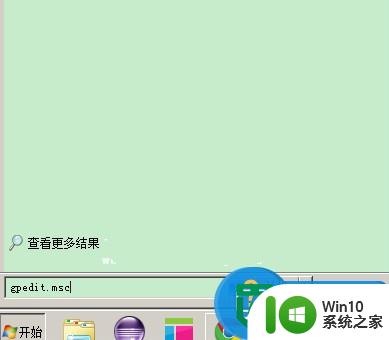
2、打开如图所示,把选项展开,依次打开下面的选项:用户配置/管理模板/"开始"菜单和任务栏。

3、找到“不允许将程序添加到任务栏选项”,如果设置状态是启用的,那么就表示问题出在这里了。
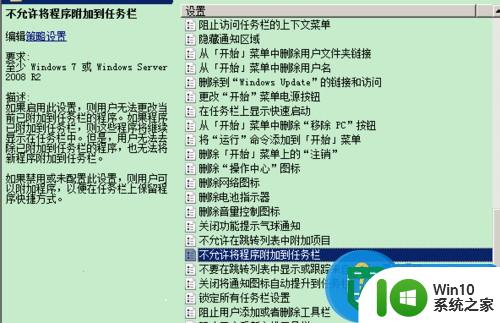
4、直接点击进入,将其设置成未配置,之后再点击应用,并确定,最后重启电脑就可以了。
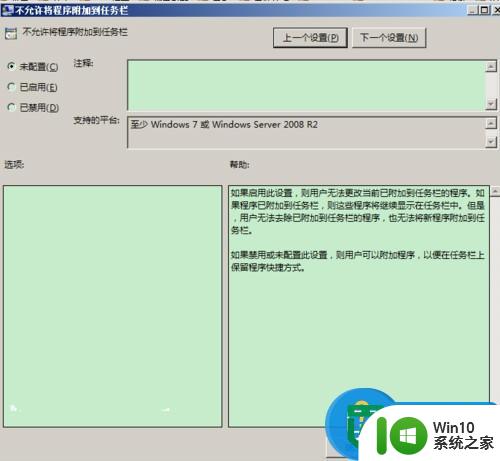
以上就是w7桌面图标不能锁定到任务栏怎么办的全部内容,还有不懂得用户就可以根据小编的方法来操作吧,希望能够帮助到大家。
w7桌面图标不能锁定到任务栏怎么办 Windows 7桌面图标无法锁定到任务栏解决方法相关教程
- windows7系统无法将程序锁定到任务栏的解决方法 windows7系统如何将程序锁定到任务栏
- 教你锁定win7任务栏的两种方法 windows7怎么设置锁定任务栏
- win7系统怎么锁定任务栏 Windows7如何固定任务栏
- win7输入法怎么固定在桌面任务栏 win7输入法固定在桌面任务栏方法
- win7把图标添加到任务栏不显示怎么调出来 Win7任务栏添加图标不显示解决方法
- win7任务栏图标设置看不见的方法 win7任务栏如何隐藏图标
- window7的任务拦输入法图标不显示怎么办 Windows7任务栏输入法图标消失解决方法
- 隐藏win7桌面任务栏的详细步骤 windows7怎么隐藏任务栏
- win7系统任务栏不见了怎么办 win7任务栏不显示图标怎么办
- 如何隐藏window7任务栏上的任务栏ch图标 如何关闭window7任务栏上的任务栏ch图标显示
- win7任务栏wifi图标不见了怎么办 win7任务栏wifi图标不见了怎么解决
- 如何解决win7系统任务栏音量图标打不开的问题 win7系统任务栏音量图标无法调节音量
- window7电脑开机stop:c000021a{fata systemerror}蓝屏修复方法 Windows7电脑开机蓝屏stop c000021a错误修复方法
- win7访问共享文件夹记不住凭据如何解决 Windows 7 记住网络共享文件夹凭据设置方法
- win7重启提示Press Ctrl+Alt+Del to restart怎么办 Win7重启提示按下Ctrl Alt Del无法进入系统怎么办
- 笔记本win7无线适配器或访问点有问题解决方法 笔记本win7无线适配器无法连接网络解决方法
win7系统教程推荐
- 1 win7访问共享文件夹记不住凭据如何解决 Windows 7 记住网络共享文件夹凭据设置方法
- 2 笔记本win7无线适配器或访问点有问题解决方法 笔记本win7无线适配器无法连接网络解决方法
- 3 win7系统怎么取消开机密码?win7开机密码怎么取消 win7系统如何取消开机密码
- 4 win7 32位系统快速清理开始菜单中的程序使用记录的方法 如何清理win7 32位系统开始菜单中的程序使用记录
- 5 win7自动修复无法修复你的电脑的具体处理方法 win7自动修复无法修复的原因和解决方法
- 6 电脑显示屏不亮但是主机已开机win7如何修复 电脑显示屏黑屏但主机已开机怎么办win7
- 7 win7系统新建卷提示无法在此分配空间中创建新建卷如何修复 win7系统新建卷无法分配空间如何解决
- 8 一个意外的错误使你无法复制该文件win7的解决方案 win7文件复制失败怎么办
- 9 win7系统连接蓝牙耳机没声音怎么修复 win7系统连接蓝牙耳机无声音问题解决方法
- 10 win7系统键盘wasd和方向键调换了怎么办 win7系统键盘wasd和方向键调换后无法恢复
win7系统推荐
- 1 风林火山ghost win7 64位标准精简版v2023.12
- 2 电脑公司ghost win7 64位纯净免激活版v2023.12
- 3 电脑公司ghost win7 sp1 32位中文旗舰版下载v2023.12
- 4 电脑公司ghost windows7 sp1 64位官方专业版下载v2023.12
- 5 电脑公司win7免激活旗舰版64位v2023.12
- 6 系统之家ghost win7 32位稳定精简版v2023.12
- 7 技术员联盟ghost win7 sp1 64位纯净专业版v2023.12
- 8 绿茶ghost win7 64位快速完整版v2023.12
- 9 番茄花园ghost win7 sp1 32位旗舰装机版v2023.12
- 10 萝卜家园ghost win7 64位精简最终版v2023.12